O Excel é uma ferramenta com várias funcionalidades. Muitos usuários utilizam as planilhas para manter o controle e a gestão de seus projetos.
Existem softwares, sistemas e apps que disponibilizam estruturas que podem auxiliar esse gerenciamento, contudo, essas ferramentas são muito robustas, e em determinados casos uma planilha do Excel pode resolver tudo.
O Gráfico de Gantt é uma dessas estruturas que disponibiliza para o utilizador uma gestão completa e simples dos seus projetos. O principal objetivo da plataforma é mostrar de forma fácil e visual o cronograma completo dos trabalhos.
Com ela, você consegue avaliar com cuidado os prazos de entrega e os recursos críticos. Por isso foi criada essa planilha de planejamento e gerenciamento de projetos com Dashboard de informações.
Planejamento
No planejamento contém: Dados iniciais sobre o cliente, nome, CPF, e-mail, como conheceu, empresa, endereço da empresa e CNPJ. Informações sobre o projeto, prazos para a finalização do projeto, conhecimento da equipe sobre o projeto, volume de entregáveis (etapas do projeto).
Temos o escopo do projeto, escopo é uma descrição de quais entregas serão criadas para atingir o objetivo do projeto. Para cada grande entregável é possível definir pequenas tarefas para que o projeto seja controlado com maior nível de detalhamento. Nessa área você define o nome do entregável, número e nome da tarefa.
Temos também a Estrutura Analítica do Projeto (EAP): Esta estrutura define o trabalho a ser desenvolvido. O detalhamento será feito até o nível de menor agregação, ou seja, as tarefas. A soma de algumas tarefas gera um bloco entregável, de fato.
A parte das Alocações têm as instruções: Identificar os profissionais do projeto e relacione-os com suas respectivas funções. Em seguida, marque os entregáveis nos quais cada um participará. Cadastro dos profissionais alocados no projeto, nome do profissional, função no projeto e as etapas.
Os Feriados têm as instruções: Defina os feriados com suas respectivas datas e indique se aquele feriado será contabilizado no cronograma. Ao marcar “Sim” a planilha contará esse feriado como um dia normal de projeto. Defina a data, descrição do feriado e se deseja contabilizar no cronograma (sim ou não).
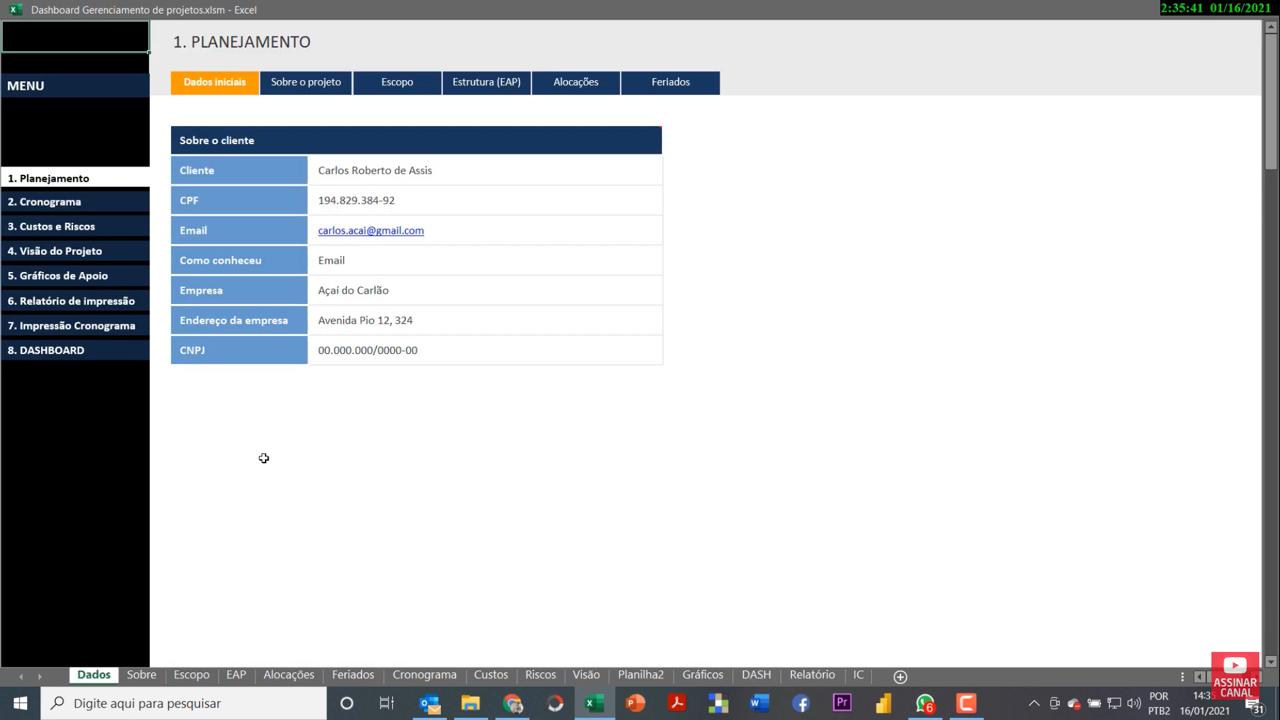
Cronograma
Esta é a etapa da planilha que você terá que colocar o prazo para as microetapas de cada entregável do projeto. Início e previsão de término do cronograma geral do projeto.
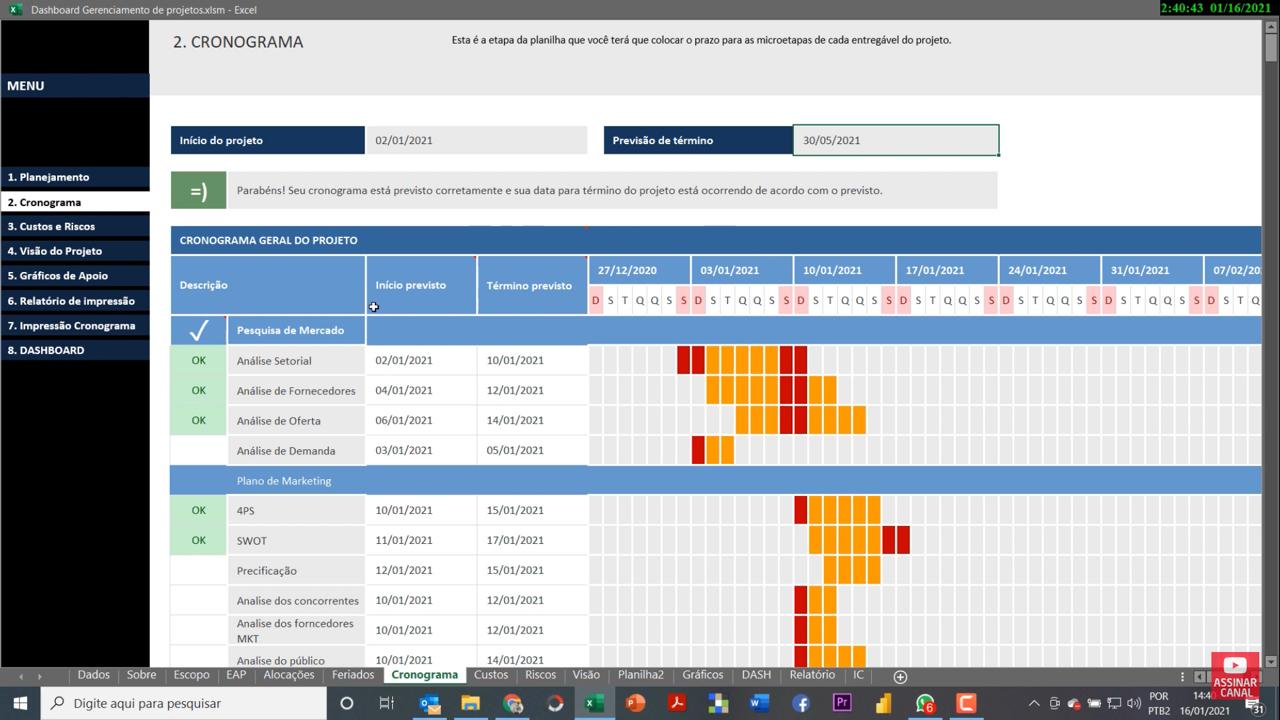
Custos e Riscos
Aqui definirá o orçamento e os custos do projeto. Você ainda conta com alertas e dicas para manter os custos e riscos. Nos custos contém: Informações sobre os custos do projeto, descrição do custo, em qual entregável ocorre, valor, data do custo e observação. Nos riscos tem informações sobre controles de risco, descrição, qual etapa, possível solução para o risco e observação.
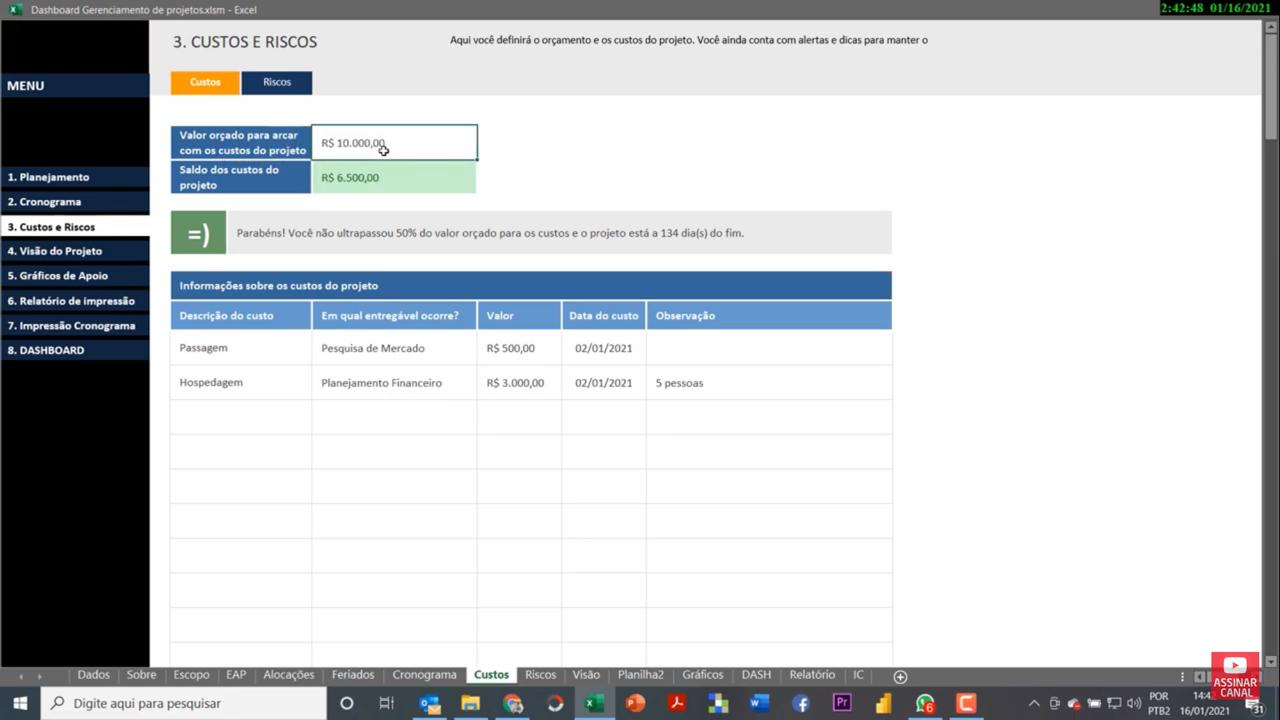
Visão do Projeto
Aqui mostra a visão geral do projeto, por exemplo: Percentual de conclusão de tarefas deste entregável, status deste entregável, quantas tarefas foram previstas para esta fase do projeto, data prevista para o término deste entregável e quantidade de riscos previstos.
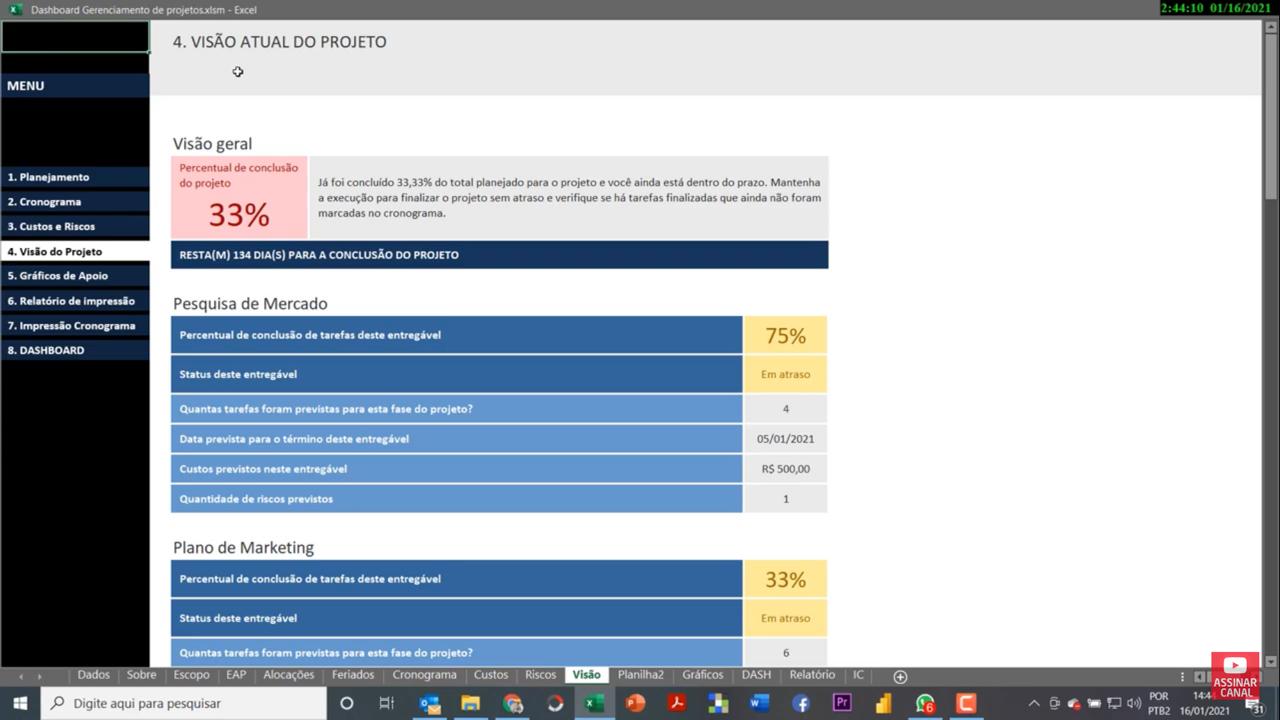
Gráficos
São gráficos de apoio que mostram: Acompanhamento por entregável, risco por entregável, comparativo de alocação de profissionais e orçado vs realizado.
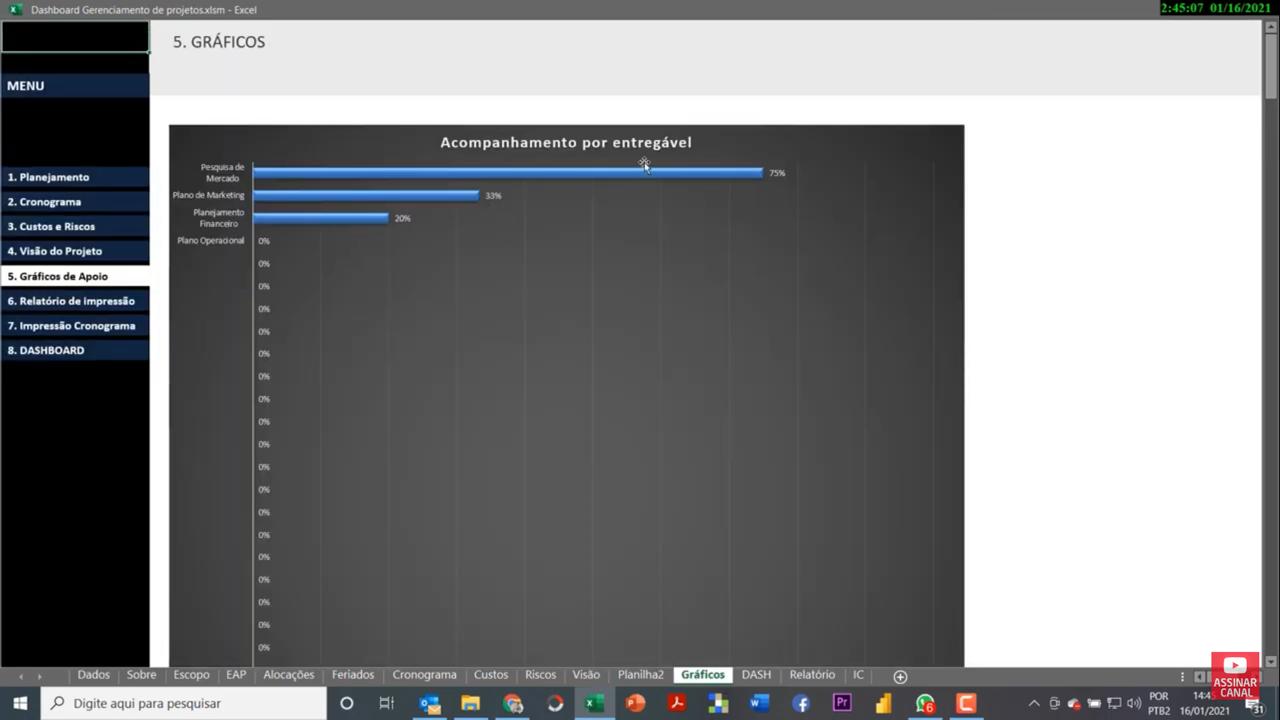
Relatório de Impressão
No relatório de impressão, tem a opção de clicar em imprimir e nele apresenta todas as informações relacionadas à situação atual. Gráficos e analises dos entregáveis.
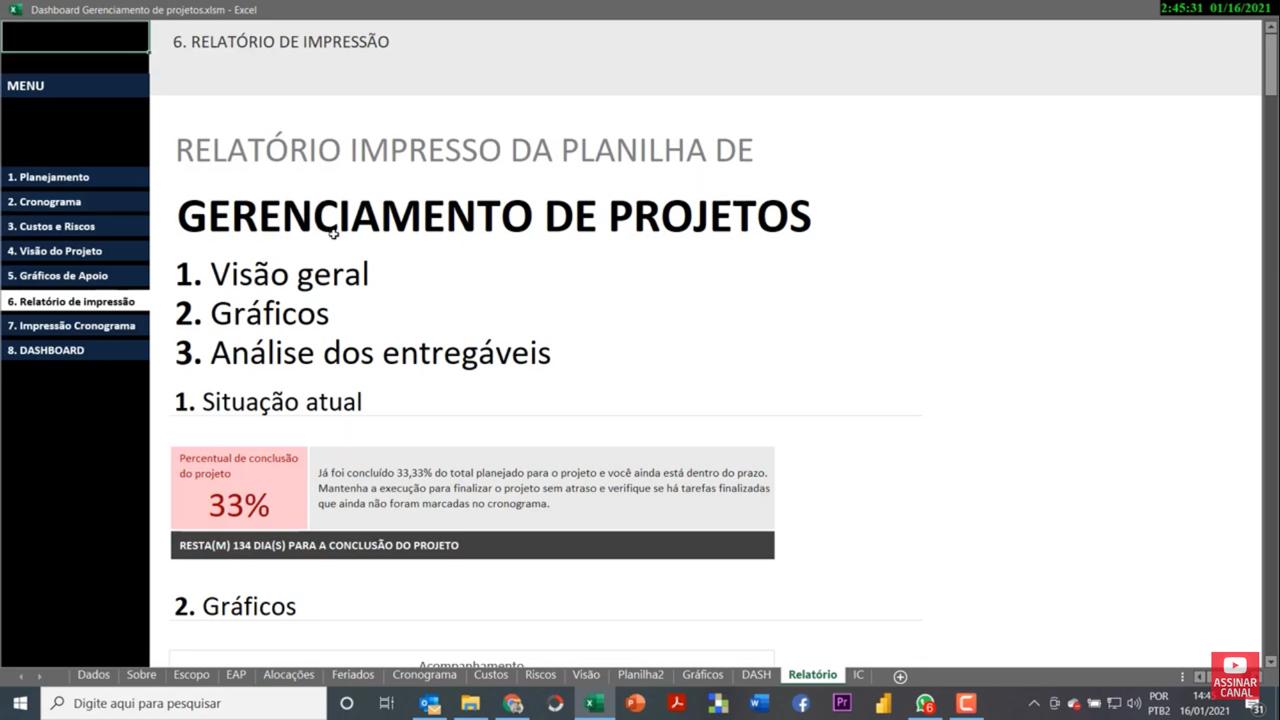
Impressão de Cronograma
Caso queira imprimir o cronograma geral que apresenta todas as etapas do projeto é só entrar nessa área e clicar em imprimir.

Como funciona o Dashboard de Gerenciamento de Projetos
No Dashboard mostra os seguintes dados sobre o projeto.
- Percentual concluído (em porcentagem);
- Tarefas do projeto (total, concluídas, em andamento e atrasadas);
- Orçado X Realizado;
- Gráficos com datas de inicio e fim do projeto.
Como na imagem a seguir:
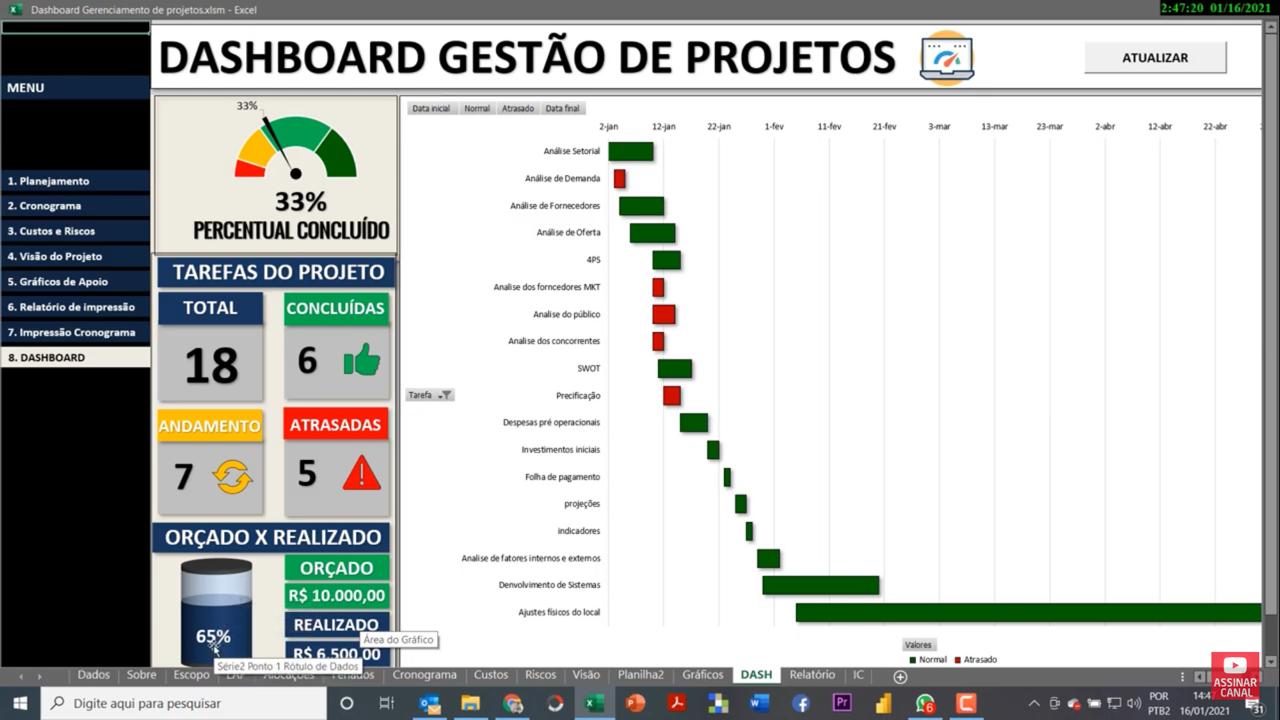
Quanto tempo você gasta para criar uma planilha do zero, com todas as abas, fórmulas para resultados automáticos, Dashboards dinâmicos?
Minha oferta aqui é facilitar sua vida, vou direto ao ponto!
Eu sou especialista em Excel, PowerPoint e Power Bi, desenvolvo diariamente várias planilhas e se você quiser essa planilha com Dashboard de Gerenciamento de projetos pode ser sua, isso mesmo, e pelo fato de você está acessando esse conteúdo pelo nosso blog oficial, vou te dá um desconto.
Vou colocar duas ofertas abaixo, a Planilha PDCA – Gestão da Qualidade, temos também Planilha de Controle de estoques com o valor especial e o pacote de 6000 planilhas, o melhor pacote de planilhas empresariais do Brasil.
- top 10 seguranca do trabalhos - 8 de junho de 2025
- top-10-Seguranca-do-trabalho - 8 de junho de 2025
- Hide Ads for Premium Members - 4 de março de 2025

